Приветствую Вас в очередной раз, уважаемые читатели и гости блога! В сегодняшней статье я решил затронуть актуальную на сегодняшний день тему: как обеспечить нормальную бесперебойную работу компьютера. Стоит отметить, что один из наиболее часто задаваемых вопросов, которые пользователи вбивают в строку поисковых систем Yandex или Google, звучит примерно так: «».
Пользователи, которые более и менее разбираются в компьютерном железе, не всегда способны самостоятельно выявить и устранить причину самовольного выключения компьютера. Поскольку причины подобной неудовлетворительной работы компьютера могут быть самые разнообразные. Вот яркий пример: допустим, Ваш . Причем если компьютер совсем еще новенький и не запыленный, то в этом случае докопаться до истинной причины ни каждому будет под силу. Поэтому в сегодняшней статье предлагаю Вам рассмотреть основные распространенные причины, при которых Ваш компьютер может отключаться в любой момент времени.
==>>==>> Сначала я бы хотел объявить имя комментатора, оставивший большее количество комментарии на блоге в июне месяце. Победителем становится Татьяна [email protected]. Поздравляю Вас Татьяна, пришлите мне свой номер WMR кошелька, чтобы отправить Вам денежный приз.<<==<<==
Следующим победителем можете стать и Вы уважаемый читатель, поэтому рекомендую Вам подписаться на обновления блога, чтобы быть в курсе появления новых статей. О том, как правильно оформить подписку Вы можете узнать прочитав статью:
Итак, перед тем, как начать рассматривать основные причины произвольного отключения компьютера, я бы хотел сделать небольшое вступление. Находясь, за своим компьютером дома или скажем на своем рабочем месте в офисе, многим из Вас порою приходиться сталкиваться с различными родами неисправностями (системными ошибками) своего компьютера. Причем согласитесь, что многие такие ошибки являются не значительными и не в коем образом не повлияют на сохранность нашей информации. А иногда и наоборот, ошибки в системе способны повлиять на целостность хранимых данных в компьютере. Следует подчеркнуть, что возникновения таких ошибок (неисправностей) в компьютере и нарушения в целом нормальной бесперебойной работы компьютера в 95% случаев виновниками являются как раз сами пользователи своих компьютеров.
А все потому, что фактором нарушения стабильной работы компьютера в целом является отсутствие простых, я бы даже сказал базовых знаний и правил при обращении с компьютером. Вот и получается, что во время не принятая всерьёз пользователем, возникшая пусть даже простая системная ошибка или еще какая-нибудь пустяковая неисправность, в будущем обязательно отразится на функционировании операционной системы.
Вообще, конечно, принято считать, что даже самые простые ошибки, которые появляются в виде диалоговых окон, как правило, носят информационный характер. А точнее предупреждая или просто уведомляя пользователя, что данное действие не может быть выполнено по такой-то причине. Еще один интересный пример, который я, кстати, рассматривал в одном из прошлых уроков. Более подробно с этой темой можете ознакомиться в статье:
Но если такие ошибки являются информационными, то это не значит, что их нужно просто игнорировать: «Ну, если память не может быть прочитана, тогда ОК, Вы закрыли появившееся уведомление и забыли». Нет, конечно, так нельзя, нужно в первую очередь понять, разобраться, найти и устранить причину возникновения уведомления об ошибке.
Ну что же, а теперь пришло самое время рассмотреть основные причины, в результате которых работа компьютера сопровождается самопроизвольным отключением. Вообще конечно, внезапное, самопроизвольное отключение компьютера связано, прежде всего, с неисправностью конкретного узла, в системном блоке. Причем отключение компьютера может произойти, как мгновенно (то есть операционная система загрузилась, и компьютер сразу же выключился), так и через некоторое время, например через 15-25 минут, а то и больше.
Поэтому Ваша главная задача состоит не только в том, чтобы найти и устранить неисправность, кроме того, Вам важно также выявить причину возникновения этой неисправности, а именно что послужило причиной. Ведь если просто произвести замену какого-либо элемента, то вполне возможно, что и этот элемент выйдет из строя через некоторое время.
Компьютер успешно загрузился и сразу же выключился
Итак, сразу после включения. Для того, чтобы найти и устранить возникшую неисправность подобного рода, рекомендую Вам действовать следующим путем.
1. Первым делом следует проверить кнопку включения питания компьютера, которая в большинстве случаев расположена на передней панели корпуса системного блока. Ведь вполне возможно, что кнопка просто «залипла» и компьютер во время включения моментально отключается. Если кнопка включения питания компьютера находится в исправном состоянии, тогда переходим к следующему пункту.
2. Далее Вам необходимо открыть крышку системного блока, предварительно отсоединив все провода и визуальным осмотром оценить состояние внутренних компонентов системного блока на отсутствие вздутых конденсаторов, следов короткого замыкания и выполнить профилактическую работу своего компьютера.

В общем, более полный перечень проводимых профилактических мероприятий, а также правильности их выполнении, Вы можете узнать, прочитав мою статью:
3. Если проблема продолжает повторяться и профилактические мероприятия не смогли устранить эту проблему, тогда следующим шагом будет проверка напряжения сети при помощи простого мультиметра. Если напряжение электрической сети меньше стандартного значения (220 В), то в этом случае Ваш компьютер может вообще не включиться или включение компьютера будет переходить в последующую перезагрузку.
4. Если Выше перечисленные действия не помогли устранить проблему отключения компьютера при включении, то, по всей видимости, проблема может скрываться в самой материнской плате. Поскольку отключение компьютера может быть вызвано коротким замыканием самих печатных проводников на материнской плате, поэтому повторюсь, что именно наглядный внешний осмотр вначале диагностирования очень важен.

Если же материнская плата морально устарела, то и некоторые компоненты могут выйти из строя. К примеру, может перегреваться сам чипсет на материнской плате. Кстати обязательно ознакомьтесь с основными компонентами, которые расположены на материнской плате прочитав статью:
Проверить напряжение на чипсете можно тем же мультиметром. Если же истинная проблема скрывается именно в материнской плате, то в этом случае целесообразнее будет приобрести уже новую плату, а лучше конечно обновить компьютер в целом.
Почему компьютер выключается сам через определенное время?
Давайте рассмотрим другую ситуацию. Предположим, что включение компьютера успешно сопровождается звуковым сигналом спикера и после не продолжительного времени, скажем, так через 15-25 минут происходит выключение компьютера без каких-либо уведомлении в виде диалоговых окон. К примеру, Ваш в таком случае найти и локализовать неисправность будет намного проще. Почему, спросите Вы?
А все дело в том, что во время работы компьютера можно будет выполнить тестирования конкретного компонента компьютера при помощи специальных программ. Поэтому обзор обнаружения неисправности в таком случае несколько увеличивается. Конечно, такая нестабильность работы компьютера, связанная с его периодическим отключением может быть вызвана множествами факторами. Здесь может быть как программный сбой, в результате выхода из строя своих же устройств. Это в свою очередь может сказаться на отдельные приложения, запуск которых приводит к зависанию, перезагрузке или выключению компьютера.
Во-первых , поиск неисправности следует начать с самого простого, а именно: проверить надежность соединения всех кабелей разъемов, как внутри системного блока, так и снаружи. Если у Вас имеется источник бесперебойного питания, то вполне возможно, что разрядилась аккумуляторная батарея, которая по истечению некоторого времени приводит к выключению компьютера. Поэтому следует удостовериться, что батарея не разряжена.
Немало случаев бывает, когда в результате скачка напряжения в сети, источник бесперебойного питания в результате отказа некоторых элементов начинает работать с периодическим отключением, несмотря на то, что в нем установлен новый аккумулятор. И в таком случае проблема с периодическим отключением компьютера как раз скрывается не в самом системном блоке, а именно в источнике бесперебойного питания.
Во-вторых , Вам обязательно следует выполнить профилактику своего компьютера, о чем я говорил уже чуть ранее. Именно по причине большой запыленности происходит перегрев и выход из строя некоторых компонентов системы. А из-за перегрева, как известно таких компонентов как процессор, видеокарта происходит моментальное выключение компьютера. В общем, я сейчас не буду Вам в подробностях рассказывать, как и на что следует обращать внимания при проведении профилактических работах. Более подробны Вы сможете узнать в статье:
В-третьих , если Ваш компьютер абсолютно новый, идеально чист, вентиляторы свободно вращаются, то проблема перегрева из-за запыленности в этом случае полностью исключена. Тогда следует обратить внимание на блок питания компьютера.
По своему опыту могу Вам сказать, что причина отключения компьютера в большинстве случаев скрывается именно в блоке питания. Для того, чтобы выяснить действительно ли компьютер выключается сам из-за блока питания, нужно поменять его на заведомо исправный для проверки.

Отдельные приложения или те же самые игры способны оказывать сильную нагрузку на видеокарту, а если блок питания слабенький и не рассчитан на столь высокую нагрузку, то соответственно такой блок питания просто не выдерживает и происходит выключения системы. Поэтому покупая компьютер, Вам нужно обязательно заранее определиться с его назначением и исходя их своих потребностей, выбрать именно тот компьютер, который будет успешно справляться с поставленными задачами. Критерии или принципы, по которым следует выбирать компьютер при покупке, Вы можете узнать недавно опубликованной статье:
В-четвертых , еще одной причиной, по которой компьютер отключается сам , может скрываться в самом процессоре. Здесь все просто, температура центрального процессора повышается выше порогового значения, датчики все это дело фиксируют, и далее срабатывает защита, в результате чего BIOS отдает команду на выключение компьютера. Такие термодатчики устанавливаются в процессоре, в видеокарте для контроля температуры. А причиной повышения температуры процессора могут быть разнообразными, начиная с того, что не обеспечивается должным образом охлаждения самого процессора (пыль, неисправность кулера) и заканчивая увеличением нагрузки на процессор (высокая нагрузка вычислительных операций).

Аналогично можно и сказать и про видеокарту, которая перегревается от повышенной нагрузки, а дальше срабатывает защита и компьютер отключается. В таких случаях обычно бывает, что при последующем включении компьютер включится не сразу, а лишь по истечении некоторого времени, пока нагретые компоненты не остынут.
А как же узнать температуру процессора?
Проверить температуру процессора можно как при помощи различных бесплатных системных утилит, так и с помощью BIOS. Если Вы не знаете что такое BIOS, как в него войти и для чего он предназначен, тогда настоятельно рекомендую Вам прочитать статью:
Давайте рассмотрим несколько вариантов, благодаря которым мы можем узнать температуру своего процессора.
1. Узнать температуру процессора с помощью BIOS. Для этого Вам нужно будет войти в BIOS своего компьютера и перейти в соответствующий раздел. Единственное следует подчеркнуть, что не каждая версия BIOS поддерживает такую функцию. Итак, Вы вошли в БИОС своего компьютера, далее Вам следует перейти в раздел PC Health Status или Hardware Monitor во вкладке Advanced (в зависимости от версии BIOS действия могут различаться).

Параметр CPU Temperature означает температура центрального процессора. Данная температура не должна превышать 70 °C.

Если же температура больше 70 °C, то процессор перегревается и происходит выключение компьютера. В этом случае Вам лишь нужно выяснить причину его перегрева. Параметр System Temperature – указывает нам, какая температура внутри системного блока, термодатчик которого располагается в районе чипсета. Наиболее оптимальными значениями считаются от 25 до 50 °C.
Если же Ваша версия БИОС не позволяет узнать температуру процессора, тогда можно воспользоваться утилитами. Давайте рассмотрим одну из таких утилит.
2. Утилита Everest в своем арсенале содержит богатый набор инструментов, которые позволяют узнать многие важные характеристики и параметры отдельных компонентов вашего компьютера. Я сейчас не буду Вам в подробностях рассказывать, как скачать и установить эту утилиту, поскольку это уже отдельный вопрос.
А скажу лишь, что Вам нужно будет перейти в раздел «Компьютер» и выбрать параметр «Датчик», далее в правой части окна, как показано на рисунке ниже, Вы увидите температуру центрального процессора.

Дабы полностью убедиться, что выключение компьютера происходит по причине перегрева, необходимо будет выполнить следующую процедуру.
Нажмите «Тест» и выберите тест отмеченной цифрой 2 на рисунке. Затем следует нажать кнопку обновить (цифра 3). Аналогично проделайте несколько раз и следите за температурой процессора.

В идеале во время теста температура процессора увеличивается и по окончании тестирования резко падает до 40-65 °C. Если же температура центрального процессора будет резко возрастать до 90-100 °C и не падать, то в этом случае причиной отключения компьютера является перегрев процессора. В моей практике была такая ситуация когда температура процессора была 95 °C, хотя на самом деле процессор был холодный. Позже выяснилось, что блок питания вывел из строя сам датчик температуры процессора. В результате датчик показывал неправильную температуру, вследствие чего срабатывала защита и компьютер выключался.
В-пятых , причиной отключения компьютера может быть активированный «Родительский контроль». То есть через установленный промежуток времени происходит завершение всех программ, в результате чего компьютер выключается сам.

Поэтому не удивляйтесь, если родительский контроль включился самопроизвольно. Ведь виновником его включения мог стать вирус. Вот Вам еще один ответ на вопрос: почему компьютер выключается сам ? Следовательно, Вам следует проверить компьютер на наличие вирусов в системе, а также не забудьте проверить настройки родительского контроля. Следующие статьи будут Вам в помощь.
В-шестых , диагностика оперативной памяти. Обязательно выполните тестирования оперативной памяти на наличие ошибок. Поскольку известны такие ситуации, когда на планке памяти выходит из строя одна микросхема, по этой причине данные, которые попадают на неисправный участок, могут стать причиной выключения компьютера. Выполнить тестирование оперативной памяти можно опять-таки благодаря различным программ. В одной из своей статье я уже рассказывал про тестирование памяти. Более подробно Вы можете узнать из статьи:
Также могу Вам посоветовать выполнить откат системы в предыдущее состояние, когда работа компьютера не сопровождалась его отключением. Из статьи ниже приведенной статьи Вы узнаете основные нюансы восстановления системы.
В завершение сегодняшней статьи я бы хотел добавить, что принимая во внимания все ошибки, которые возникают в Вашем компьютере, Вы тем самым повысите надежность и сохранность значимой для себя информации и всей системы в целом.
Надеюсь, сегодняшняя статья «Почему компьютер выключается сам» была для Вас полезной, интересной и Вы извлекли из нее для себя массу полезностей. Хотелось бы узнать, кто-нибудь решил подобные проблемы с выключением компьютера другими способами, которые я не упомянул в этой статье.
Мне остается пожелать Вам не встречаться с подобными казусами, связанными с отключением или перезагрузкой компьютера, ну а если вдруг Вам все же пришлось столкнуться с подобной проблемой, то устранить ее с минимальными затратами времени и денег.
Всем до встречи в статье, где я Вам расскажу =>
Уважаемые пользователи, если у вас после прочтения этой статьи возникли вопросы или вы желаете что-то добавить относительно тематики данной статьи или всего интернет-ресурса в целом, то вы можете воспользоваться формой комментарий.Также Задавайте свои вопросы, предложения, пожелания..
Итак, на сегодня это собственно все, о чем я хотел вам рассказать в сегодняшнем выпуске. Мне остается надеяться, что вы нашли интересную и полезную для себя информацию в этой статье. Ну а я в свою очередь, жду ваши вопросы, пожелания или предложения относительно данной статьи или всего сайта в целом==>
Возникли вопросы или хотите что-то добавить? Задавайте, обсудим вместе..
Всех моих читателей приветствую! Если Ваш компьютер включается и сразу выключается после включения, то эта статья поможет разобраться в возможных неполадках.
Главное, не спешите отдавать его на ремонт в мастерскую, поскольку причина может быть не настолько серьезной.
Компьютер включается и сразу выключается после включения? Исправим!
Если у вас компьютер включается и сразу то, будем разбираться по порядку. Сразу хотелось бы отметить, что грешить на попадание в систему опасного вируса не стоит. Вирусы могут влиять на работу операционки после её загрузки. А здесь совсем другая история.
- Для начала обратите внимание, не залипла ли кнопка включения (передняя панель).
- Продуйте системный блок от пыли. Она является проводником электричества, а по сему может давать сбой в работу некоторых систем.
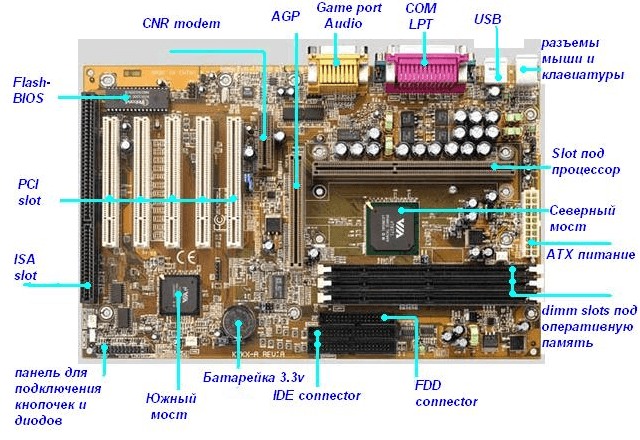
Как проверить? Подключите к компьютеру другой блок питания , в исправности которого Вы уверены, и обратите внимание, как поведет себя после этого компьютер.
Застраховаться на случай поломки блока питания поможет покупка и установка ИБП (источника бесперебойного питания). Ваша машина будет застрахована от скачков электрического напряжения в сети.

- Чтобы проверить работу (если она состоит из нескольких «планок»),
- можно поочередно вынимать их и включать компьютер, проверяя его работоспособность.
Если считаете, что сбой в работе жесткого диска, то о его неисправностях система предупредила бы Вас ещё при загрузке операционки.
- Узнать о месте поломки поможет также система BIOS. При включении компьютера, она издает особые звуки.
На заметку! Если у вас встречались некоторые проблемы с вашим компьютером то можете прочитать о том или . А еще можете прочитать .
Очень надеюсь, что проблема почему компьютер включается и сразу выключается после включения благополучно устранена и Вам не пришлось обращаться в технический центр. Если у вас остались вопросы то приглашаю их задать в комментариях. Всем своим читателям желаю мира и добра!
С Ув. Евгений Крыжановский
Нередко бывает ситуация, когда у простого пользователя, после длительного периода нормальной эксплуатации, компьютер, внезапно, начинает самостоятельно отключаться. Довольно часто причина этого достаточно легко устранима собственными силами. Попробуем разобраться – от чего это происходит, и как исправить возникшие неполадки.
Причины выключения ПК и их решения
Отключаться компьютер может из-за множества различных причин, среди которых можно выделить как программные, так и аппаратные. В целом можно примерно определить – какова причина, по поведению. Так, если операционная система не успевает начать загружаться – то высока вероятность именно аппаратных проблем.
В противном случае могут быть проблемы любого характера, в том числе и программные, чаще из-за различного рода вредоносного ПО. Однако в первую очередь необходимо узнать — почему такое происходит.
Вредоносные программы
Различного вида программ, создающих многие неприятности для пользователей, притом самостоятельно распространяющихся, существует великое множество. Есть и такие, которые после своей загрузки производят отключение ПК.
Фото: компьютер беспричинно выключается
Разберём – что делать, чтобы либо исключить такой вариант, либо устранить проблему.
В первую очередь необходимо создать загрузочный диск, или флэш-накопитель с антивирусным ПО. На сайтах производителей антивирусных программ бесплатно предлагаются такого рода образы, с полной инструкцией по созданию загрузочных дисков. Хотя для этого и потребуется «здоровый» компьютер, с доступом в интернет.

Фото: Мультизагрузочный USB флэш-накопитель
Создав такой накопитель, следует:
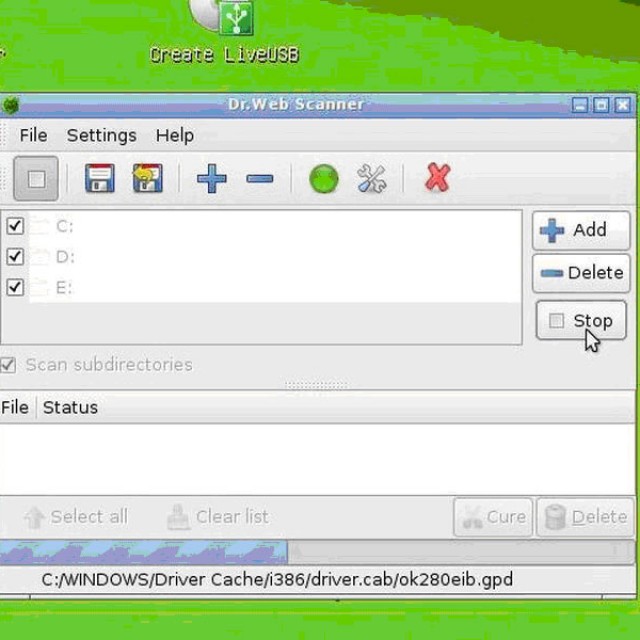
Примечание. Полная проверка может происходить длительное время, вплоть до нескольких суток – зависит от количества и характера записанной информации, а также от общей производительности системы.
Если же после проверки система аналогично отключается при работе, или вовсе не успевает загрузиться – то проблема однозначно аппаратного характера.
Низкое питание или неисправность БП
Когда ПК даже ещё не успевает начать загрузку, либо предыдущий вариант однозначно указал на аппаратную проблему, то нередко виновником проблем становиться источник вторичного питания в самом компьютере. Или, как вариант, попросту слишком низкое напряжение в сети переменного тока 220В.

Фото: мультиметрр показывает низкое питание
В первую очередь необходимо проверить напряжение сети переменного тока. Помочь в этом может либо «знакомый электрик», либо универсальный прибор – мультиметр. В идеале напряжение сети должно быть 220 Вольт, однако допускаются отклонения в размере 10%. Т.е. при 240 или 200 В блок питания должен работать нормально.

В случае отклонения напряжения за допустимые пределы, необходимо либо решать проблему, обращаясь к электрикам, либо установить стабилизатор напряжения, коих в продаже представлено достаточное количество.
В самом блоке питания, если проблема не в розетке, могут быть неисправности следующего характера (когда компьютер периодически отключается):
- аварийное отключение, в результате перегрева – возможно, вышел из строя вентилятор охлаждения, либо внутренняя часть блока питания сильно загрязнилась;
- физическая деградация компонентов схемы (чаще конденсаторов) – обычно после «прогрева» начинает работать нормально;
- чрезмерная нагрузка компонентов системного блока – аварийное отключение, в результате перегрузки;
- сигнал аварии от материнской платы – неисправности работы встроенных преобразователей или др. (хоть это уже и не сам БП).
Что необходимо делать, чтобы исправить ситуацию:
По большому счёту, если очистка от пыли решила проблему, то хорошо. В остальных случаях (кроме варианта, когда система не работает с заведомо исправным БП) источник вторичного питания лучше всего заменить. А вот в варианте неработоспособности системы при заведомо исправном блоке питания проблема кроется в иных компонентах.
Перегрев процессора или видеокарты
После длительной эксплуатации, либо же при изначальном браке некоторых комплектующих, возможна ситуация, когда компьютер отключается из-за перегрева важных компонентов. К примеру – радиаторы охлаждения центрального или графического процессора могут «зарасти» пылью и перестать выполнять свои функции.

Если компьютер выключается сам по себе, через 5 минут работы, то в первую очередь необходимо проверить именно системы охлаждения.
На что изначально обратить внимание, подскажет характер поведения ПК:

Когда воспользоваться, программными средствами для определения повышенной температуры возможности нет, а в BIOS отображаются вполне адекватные значения (ведь нагрузка в этом режиме отсутствует), то следует просто провести визуальный осмотр и профилактику систем охлаждения.
В первую очередь необходимо убедиться, что охлаждающие системы надёжно зафиксированы на своих местах, а вентиляторы на них (если есть) вращаются без посторонних звуков и усилий. Когда вентилятор сильно шумит, или трудно вращается, то его следует заменить.
Профилактика СО производится следующим образом (достаточно просто):
Однако возможны случаи, когда профилактика не помогает (либо компьютер вовсе новый). В таком случае возможно система охлаждения попросту не справляется с поставленной задачей, т.к. ей не хватает производительности. Это может быть как неверный расчёт ещё при производстве, так и потеря эффективности, ввиду износа.
Потому необходим более тонкий подход, который пригодиться также в случае разовых неполадок, которые ещё не «вылились» в серьёзную проблему. К тому же такой контроль поможет не допустить появления проблем.
Видео: Компьютер отключается
Завышена температура, значения узнаём в AIDA
Все основные системы ПК оснащены встроенными компонентами контроля и самодиагностики. Так и центральный процессор, видеокарта и чипсет, оснащены температурными датчиками. Их показания можно увидеть в BIOS, либо же воспользоваться специальными программами в среде ОС.

Одна из наиболее распространённых программ такого рода (а также обладающая многими другими полезными функциями) – это AIDA. Потому ей и воспользуемся. Установки она не требует – достаточно скачать, и можно сразу запускать. Программу скачивать необходимо соответствующей версии. Если у вас 64 битная версия ОС (сейчас таковых уже большинство), то и программа необходима AIDA64.
Сам запуск осуществляется двойным кликом по исполнительному файлу программы (aida64.exe или aida.exe, соответственно для 64 битной и 32 битной версии). После запуска, в левой части окна программы (озаглавлено «Меню») необходимо выбрать пункт «Датчики», после чего справа отобразятся показания всех температурных датчиков, имеющихся в системе. Полезно проверить температурные показания при работе ресурсоёмких приложений, т.к. при нагрузке они повышаются.

Температура не должна (в идеале) превышать 70 градусов по Цельсию. Однако многие мощные решения допускают нагрев кристалла вплоть до 100 градусов. Однако чем ниже температура – тем лучше. Когда же она подходит к критической отметке – то вывод явный – система охлаждения соответствующего компонента не справляется.
Почему самопроизвольно выключается компьютер
Выше перечислены лишь основные, наиболее часто встречающиеся проблемы. Однако всё может быть и значительно проще. Например, может запросто западать кнопка включения на системном блоке. Обладая небольшим опытом – можно такой дефект запросто определить на ощупь, но не помещает исключить этот вариант более точными методами.
К примеру, можно её попросту отключить от материнской платы, запустив ПК вручную замкнув соответствующие контакты. Если компьютер перестал выключаться – то причина определена. Останется лишь устранить дефект.

Во многих случаях необходимо начать проверку именно с этой позиции. Но если причина не в кнопке, то переходить к проверке других возможных вариантов, описанных выше.
Отключается через некоторое время, что делать…
Разберём – по какому алгоритму определять неисправность такого рода:
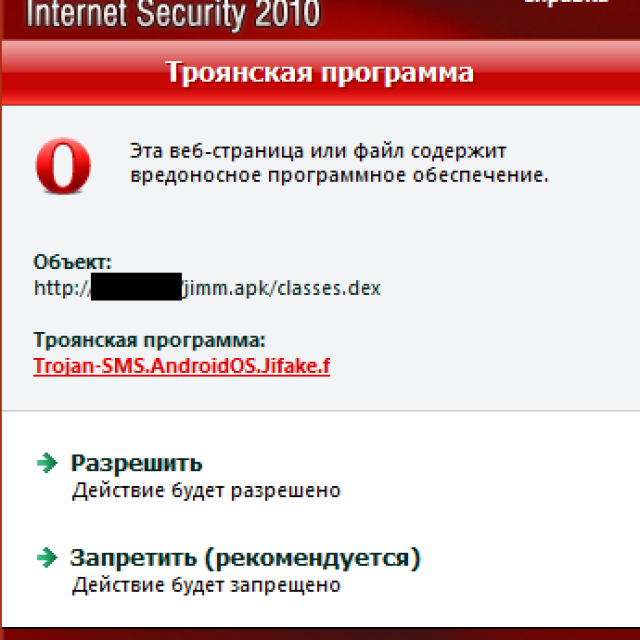
Для того, чтобы произвести все вышеописанные операции, необходимо обладать хотя бы минимальными познаниями строения ПК. Если же устранить проблему не удалось (что маловероятно), то следует обратиться к специалистам. Хотя можно и заменить ПК целиком, что тоже выход.
В итоге рассмотрена основная часть возникающих проблем с самопроизвольным отключением, согласно статистическим данным.
В 99% случаев проблемы носят именно такие, относительно простые причины. Устранить их также труда не составляет.
Однако возможны и неисправности другого рода, с аналогичными симптомами, например – нестабильная работа преобразователя тока на материнской плате (справедливо и для видеокарты). В таком случае можно либо заменить основной компонент, либо обратиться в сервисный центр.
Бывает, что мы слышим от друзей, знакомых: компьютер выключается сам что делать? Такая проблема случается практически у каждого, независимо новичок вы или специалист. В этой статье мы обсудим причины, которые вызывают самопроизвольное выключение или перезагрузки вашего компьютера. Ситуация просто ужасная — работаешь, работаешь и вдруг твой комп отрубился и вся работа пропала. Знакомо? Так,
Почему сам выключается компьютер?
Причин тут может быть целая куча (и тележка) , но рассмотрим самые встречаемые:
- Кулер (вентилятор) запылился . Пыль, это самое распространенное явление нестабильной работы компьютера. Особенно это связанно с пылью на кулере, он покрыт большим слоем пыли, и не дает такое количество оборотов как раньше. Так как кулер не больших размеров, то даже не большой слой пыли для кулера является значительной нагрузкой. Снимите кулер, и протрите его ваткой, а лучше еще и смажьте специальным маслом для кулеров компьютера;
- Радиатор. Радиатор — это небольшая перегородка между кулером и процессором. Радиатор сделан из особого метала который позволяет хорошо охлаждать процессор. Кулер охлаждает радиатор, а радиатор процессор. Если в радиаторе есть пыль, то это будет мешает нормальному охлаждению процессора, материнская плата дает сигнал о перегреве, и комп выключается или перезагружается, чтобы скинуть с себя нагрузку, и сохранить от перегрева или сгорания. Для устранения проблемы просто почистите радиатор от пыли;
- Старая или высохшая термопаста . Термопаста наносится между радиатором и процессором, бывает термопаста не совсем качественная или она потеряла свои полезные свойства. Это может быть связанно с большим периодом времени эксплуатации (термопасту нужно заменять раз в год). Просто снимите радиатор и нанесите на процессор новую термопасту, и это вернет проводимость холодной температуры процессору.
- Воздух плохо циркулирует внутри компьютера . Особенно часто это проявляется в летом или теплое время года. Возможно, некоторые комплектующие пришло время заменить, они просто отработали свой ресурс, но у вас проблемы с деньгами. Но в тоже время вы хотите максимально комфортно работать, можно сделать все проще и дешевле, установите дополнительный вентилятор на корпус, и замените старые кулеры на процессоре, видеокарте, блоке питания, это улучшит циркуляцию воздуха и значительно уменьшит выключение и перезагрузки, а может вы надолго забудете про эти проблемы.В крайнем случае, снимите чехол и поставьте компьютер в безопасном месте (чтобы не дети ни животные не имели туда доступ) так попробуйте поработать на компьютере. Это уменьшит нагрев комплектующих, но увеличит попадания пыли внутрь системного блока, поэтому чистить его придется чаще;
- Большое количество программ в открытом виде . Вы включили и открыли много программ, а каждая из них употребляет определенное количество ресурсов. Особенно это случается на старых моделях. Выключите часть программ, возможно проблема исчезнет;
- Неисправность в блоке питания компьютера . Так же блок питания напрямую может влиять на выключения или перезагрузки компьютера. Блок питания часто выходит со строя из-за плохого качества, перепадов напряжения в сети, резкого не правильного его выключения (не через виндовс). Обычно срок службы блока питания от 3 до 5 лет, после чего могут начинается проблемы. Поведения поломки блока питания обычно сопровождаются такими симптомами как: выключения в разное время независимо от нагрузки на него, он не включается вовсе или до загрузки операционной системы он не доходит. Так же не будем исключать и пыль, прежде чем покупать новый блок питания, или нести в ремонт старый, снимите свой блок питания и мягкой щеточкой очистите его внутренности от пыли;
- Проблема в материнской плате или оперативной памятью . Если у вас ПК выключается во время игры или использования софта, это может говорить о неисправности оперативной памяти или материнской платы. В таком случае нужно нести компьютер в сервисный центр, сами вы навряд ли справитесь с поломкой. Но перед тем как нести ПК в сервисный центр, очистите материнскую плату от пыли, и убедитесь, что все разъемы в материнской плате вставлены плотно и не отходят;
- Проблема с сетью . Это проблема связанна с электричеством или напряжением которое по каким-то причинам не доходит или доходит не в полном объеме до деталей компьютера. Это бывает из-за пробоя в сетевом кабеле, который дает питания от розетки до вашего ПК, так и пробой удлинителя в котором подключен ваш ПК. В такой ситуации нужно проверять на контакт специальным прибором, или брать у друзей или знакомых комплектующие. И производить тестирование методом втыка, свое убираем, а что взяли у друга устанавливаем и смотрим, как ведет себя ПК. Таким образом выявляем нерабочую или сбойную деталь ПК;
- Вирус в вашей системе. Бывает вирус или специальная программа доставляет такие проблемы. Вспомните, что вы устанавливали на ваш компьютер до появления проблемы, и удалите эту программу. Так же проверьте все таймеры и программы, может определенная программа содержит таймер, который и выключает ваш ПК. Просмотрите настройки электропитания, прогоните оперативную память и все диски через . Если избавится от вируса не получается, переустановите операционную систему, но перед этим отформатируйте жесткие диски.
- Проблема с видеокартой . Так же распространенное явления перегрева, или выхода из строя видеокарты. Это обычно проявляется в играх или фильмах высокого качества. ПК зависает, выключается, перезагружается и т.д. Для устранения проблемы, так же снимите видеокарту и почистите ее от пыли. Если на ней есть кулер, его тоже нужно почистить и желательно смазать специальным маслом. Про радиатор видеокарты так же не стоит забывать, его тоже нужно обязательно хорошенько почистить.
Вот мы и привели вам основные причины выхода из строя вашего компьютера, следите за техникой, и она проработает для вас еще долгое время.
Крайне плохо если компьютер выключается сам по себе. Почему так происходит и как сделать чтобы он не выключался автоматически.
Причин такой проблемы много, как и конфигураций. Это может происходить временами, постоянно сразу при включении windows 7, виндовс 10, виндовс 8.1, точно также, как и на XP или висте.
После включения компьютер самопроизвольно может начать выключаться сразу или через время, например, через секунду, через 2 секунды, через 3 секунды, через 4 секунды, после 15 секунд, через минуту, через 5 минут, через 10 минут, через 20 минут, через 30 минут, через час и даже в определенное время или через каждые 2 часа.
Все эти причины подробнее рассматриваться конечно не будут – у многих общие корни, поэтому разберем только основные факторы как сделать чтобы компьютер сам не выключался бесконечно при запуске или произвольно при работе.
Также не будут затронуты игры – об этом уже есть на этом сайте запись – кому требуется .
Если ваш компьютер начал резко выключатся (не при загрузке, а во время работы), то первая причина – перегрев. С нее и начнем.
Периодическое выключение компьютера из-за значительного увеличения температуры
Внезапно или периодически могут появляется проблемы при повышении температуры внутри.
На ПК установлены температурные датчики, и когда «градус повышается», то чтобы не усугублять ситуации (чтобы не вышел из строя процессор, видеокарта, жесткий диск) они его вырубают.
В таких ситуациях в зависимости от случая, могут применяться различные решения.
Измеряется температура компонентов — для получения информации каким способом это делать .
Очистка системника (делать нужно примерно два раза в год) — для получения этой информации .
Если эти два пункта выше не помогли вам получить более низкую температуру, то попробуйте добавьте еще один вентилятор (кулер).
Регулярное выключение компьютера через заражение вирусами
Даже если у вас установлена хорошая антивирусная программа, которая регулярно обновляется, никогда нет 100 процентной гарантии что в систему не внедрится вирус.
Тогда даже если температура нормальная, проблемы могут появиться. Что можно сделать? Попробуйте применить рекомендации ниже:
- Просканируйте .
- Обновите свой антивирус и сделайте проверку.
- Выполните сканирование онлайн антивирусом.
- Сделайте анализ на вредоносные программы.
- Сделайте анализ на наличие шпионских программ.
Постоянное выключение компьютера через ошибки операционной системы
Если операционная система Windows, потеряет системные файлы, ваш компьютер может без причин неожиданно начать выключатся, хотя иногда выдает ошибку, которую можно расшифровать через интернет.
Для того, чтобы выяснить, что является причиной, предлагаю два простых решения.
Первое — при запуске (сразу при загрузке), нажмите клавишу F2 или Del (встречаются и другие комбинации) для входа в BIOS.
Если при входе не слышите никаких сигналов: писк, треск, и так далее, то вероятнее всего причина в операционной системе.
Вам не обязательно переустанавливать виндовс – его можно просто обновить, используя его установочный диск.
Второе – этот вариант немного сложнее и в тоже время проще. Запустите ПК с Live CD. Любой Live CD можно бесплатно скачать в интернете, а на ютубе посмотреть, как им пользоваться.
Если после несколько минут, все нормально, ничего не гаснет, то можете четко знать, что проблема в самой виндовс.
Самопроизвольное выключение компьютера через проблему с аппаратными компонентами
Аппаратные компоненты могут быть повреждены. Как можно узнать, что проблема возникла из-за этого?
- В последнее время вы установили драйвер. Удалите его!
- Вы добавили новый компонент (видеокарта, сетевая карта и т.д.). Отключите их!
- Вы чистили компьютер и могли в это время отсоединить или нарушить контакт. Убедитесь, что все в порядке!
На компьютере, в отличии от ноутбука, починить почти все можно самостоятельно. В нем все собрано в блоках, которые легко можно заменить самостоятельно.
Другие причины по которым компьютер выключается сам по себе
Независимо от того новый компьютер или старый он может иногда начать выключатся ночью или в одно и то же время.
Если у вас такая проблема, то причины две: в блоке питания или в одно и то же время запускается какой-то прописанный, для запуска автоматически процесс, в результате чего происходит конфликт.
Иногда я получаю вопрос, есть ли программа чтобы компьютер не выключался – нет такой программы нет, есть только наоборот, чтобы принудительно выключался в определенное время.
Вот и все основные причины, по которым компьютер без посторонней помощи кого-либо сам по себе постоянно или периодически выключается при запуске или во время работы.
Если ни одно из предложенных решений не помогло вам, опишите проблему в комментариях – будем решать вместе. ПРИМЕЧАНИЕ: не разбирайте компьютер, если он еще на гарантии! Успехов.
